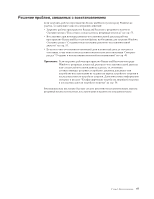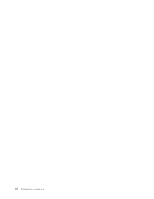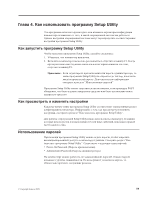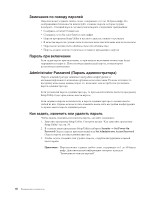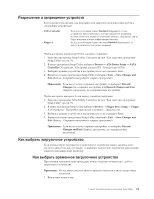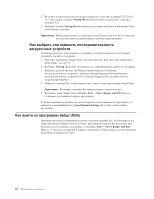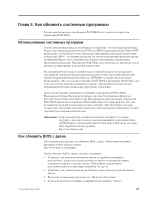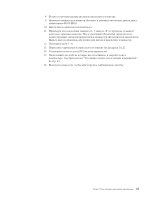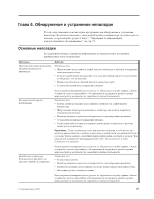Lenovo ThinkCentre M58e Russian (User guide) - Page 70
Как выбрать или изменить последовательность загрузочных устройств, Как выйти из программы Setup Utility
 |
View all Lenovo ThinkCentre M58e manuals
Add to My Manuals
Save this manual to your list of manuals |
Page 70 highlights
2 F12 Startup Device F12. 3 Startup Device Enter Please select boot device 1 Setup Utility Setup Utility 59. 2 Startup 3 Primary Startup Sequence Automatic Startup Sequence Error Startup Sequence 4 Esc Setup Utility Esc 5 Setup Utility Exit → Save Changes and Exit Exit Load Optimal Settings Setup Utility Esc Setup Utility Esc Exit → Save Changes and Exit 62
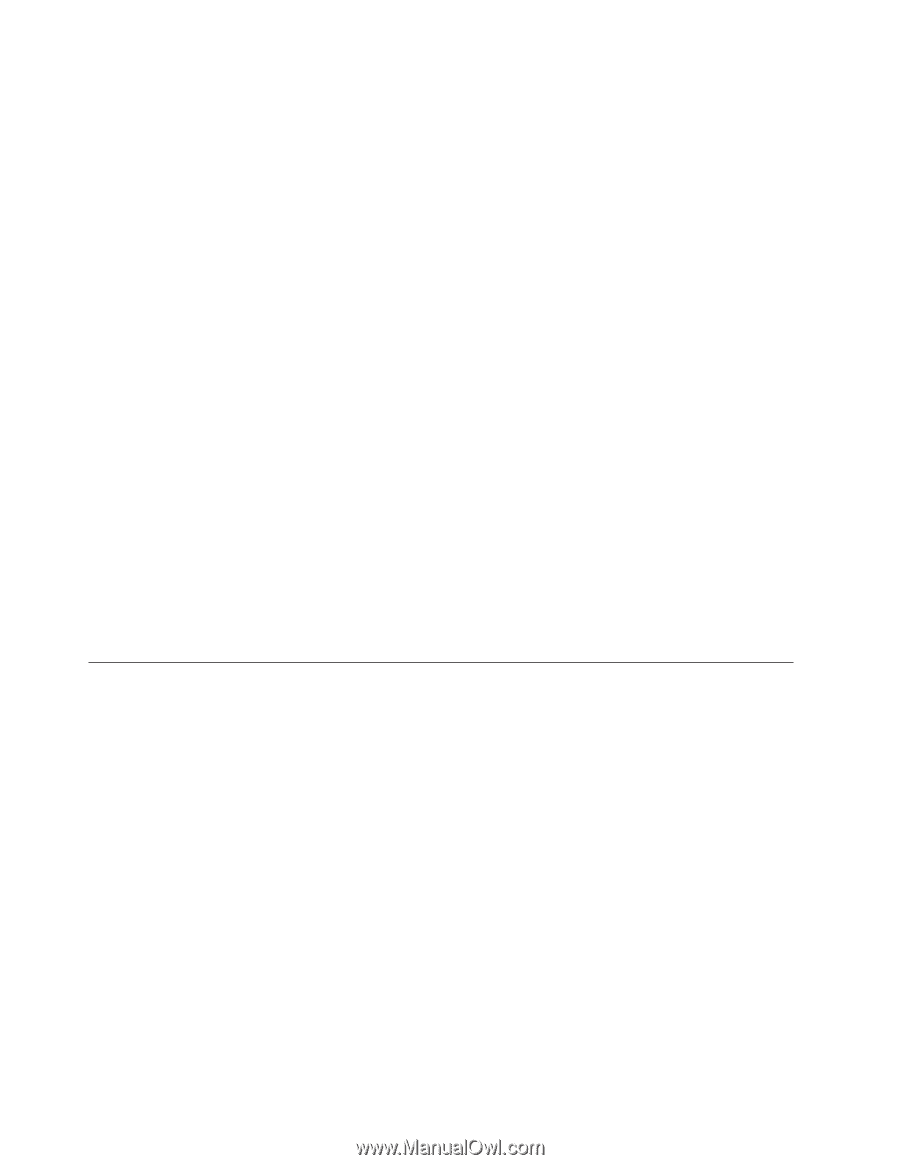
2.
Включите компьютер и несколько раз нажмите и отпустите клавишу F12. После
того, как откроется меню
Startup Device
(Загрузочное устройство), отпустите
клавишу F12.
3.
Выберите в меню
Startup Device
нужное загрузочное устройство и нажмите Enter,
чтобы начать загрузку.
Примечание:
Выбор загрузочного устройства в окне Please select boot device изменяет
последовательность загрузочных устройств лишь временно.
Как выбрать или изменить последовательность
загрузочных устройств
Чтобы просмотреть или изменить и сохранить последовательность загрузочных
устройств, сделайте следующее:
1.
Запустите программу Setup Utility. Смотрите раздел “Как запустить программу
Setup Utility” на стр. 59.
2.
Выберите
Startup
(Загрузка). Ознакомьтесь с информацией в правой части экрана.
3.
Выберите устройства в полях Primary Startup Sequence (Основная
последовательность загрузки), Automatic Startup Sequence (Автоматическая
последовательность загрузки) и Error Startup Sequence (Последовательность
загрузки при ошибке).
4.
Нажмите клавишу Esc, чтобы вернуться в главное меню программы Setup Utility.
Примечание:
Возможно, клавишу Esc придется нажать несколько раз.
5.
В главном меню Setup Utility выберите
Exit
→
Save Changes and Exit
(Выход -
Сохранить настройки и закрыть программу).
Если вы изменили настройки, но хотите вернуться к настройкам по умолчанию, то
выберите в меню
Exit
(Выход)
Load Optimal Settings
(Загрузить оптимальные
настройки).
Как выйти из программы Setup Utility
Завершив просмотр и изменение настроек, нажмите клавишу Esc, чтобы вернуться в
меню программы Setup Utility (возможно, вам придется нажать Esc несколько раз).
Если вы хотите сохранить настройки, то выберите
Exit → Save Changes and Exit
(Выход - Сохранить изменения и закрыть программу). В противном случае внесенные
изменения сохранены не будут.
62
Руководство пользователя